Panoramica
 Con questa guida potrai sapere come utilizzare il grassetto su Twitter per i tuoi tweet, nei DM (Messaggi) e sul tuo profilo. Puoi utilizzare il testo in grassetto su Twitter per evidenziare parole e frasi, esprimere te stesso o solo per divertirti.
Con questa guida potrai sapere come utilizzare il grassetto su Twitter per i tuoi tweet, nei DM (Messaggi) e sul tuo profilo. Puoi utilizzare il testo in grassetto su Twitter per evidenziare parole e frasi, esprimere te stesso o solo per divertirti.
Twitter non ha un sistema integrato per ottenere il testo in grassetto. Per poter utilizzare il grassetto su Twitter, è necessario sfruttare l’unicode. Questa guida ti mostrerà come ottenere un simile effetto usando il generatore di testo in grassetto di YayText.
Un piccolo avvertimento: sebbene la maggior parte delle persone non avrà problemi a visualizzare il testo in grassetto prodotto da YayText e generato in unicode, alcuni browser e piattaforme potrebbero mostrare degli errori. Gli utenti che non riusciranno a vedere il testo in grassetto, vedranno i caratteri sostitutivi di default (solitamente dei quadrati o dei punti di domanda).
Il Grassetto nei Tweet
-
Step 1: Scrivi il tuo Tweet
Scrivi il tuo tweet come sei solito fare. Non postarlo ancora!
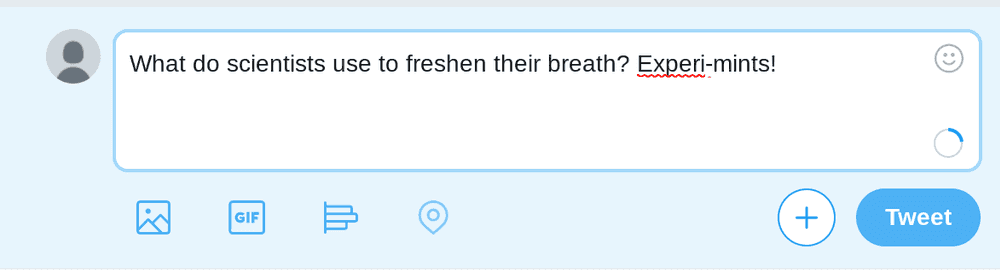
-
Step 2: Crea il tuo testo in grassetto
In una nuova scheda, apri il generatore di testo in grassetto di YayText. Inserisci il testo che desideri nel riquadro “Il Tuo Testo”. Clicca il pulsante “copia” di fianco allo stile che vuoi utilizzare. Il tuo testo in grassetto adesso sarà copiato negli appunti del tuo computer.
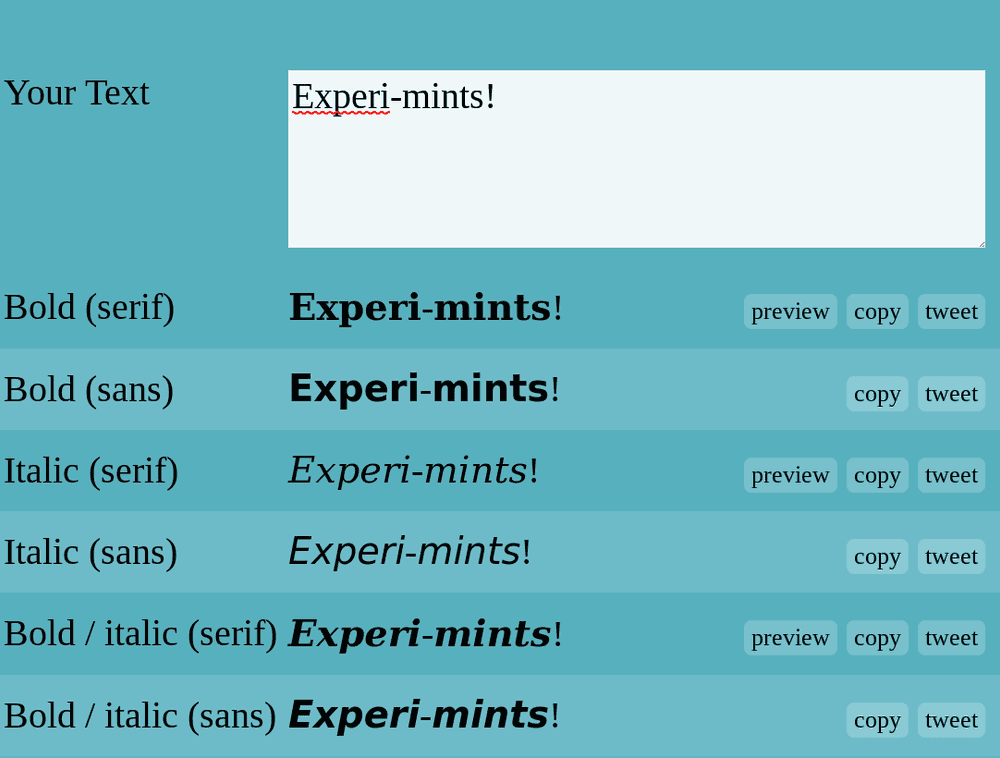
-
Step 3: Sostituisci il testo nei tuoi tweet
Torna al tuo post e incolla il testo in grassetto che hai copiato nel passaggio precedente. A volte, i caratteri generate in Unicode con YayText risultano essere di più rispetto ai caratteri standard di Twitter. Controlla che il tuo testo rientri nei limiti di Twitter.
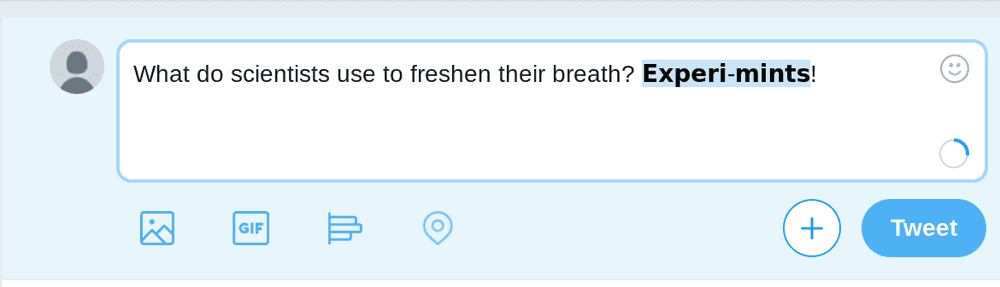
-
Step 4: Hai fatto
Ce l’hai fatta, dammi il cinque! Il tuo tweet ora contiene del testo in grassetto!

Bold in DMs
-
Step 1: Scrivi il tuo messaggio diretto
Scrivi il tuo DM, ma non inviarlo ancora!
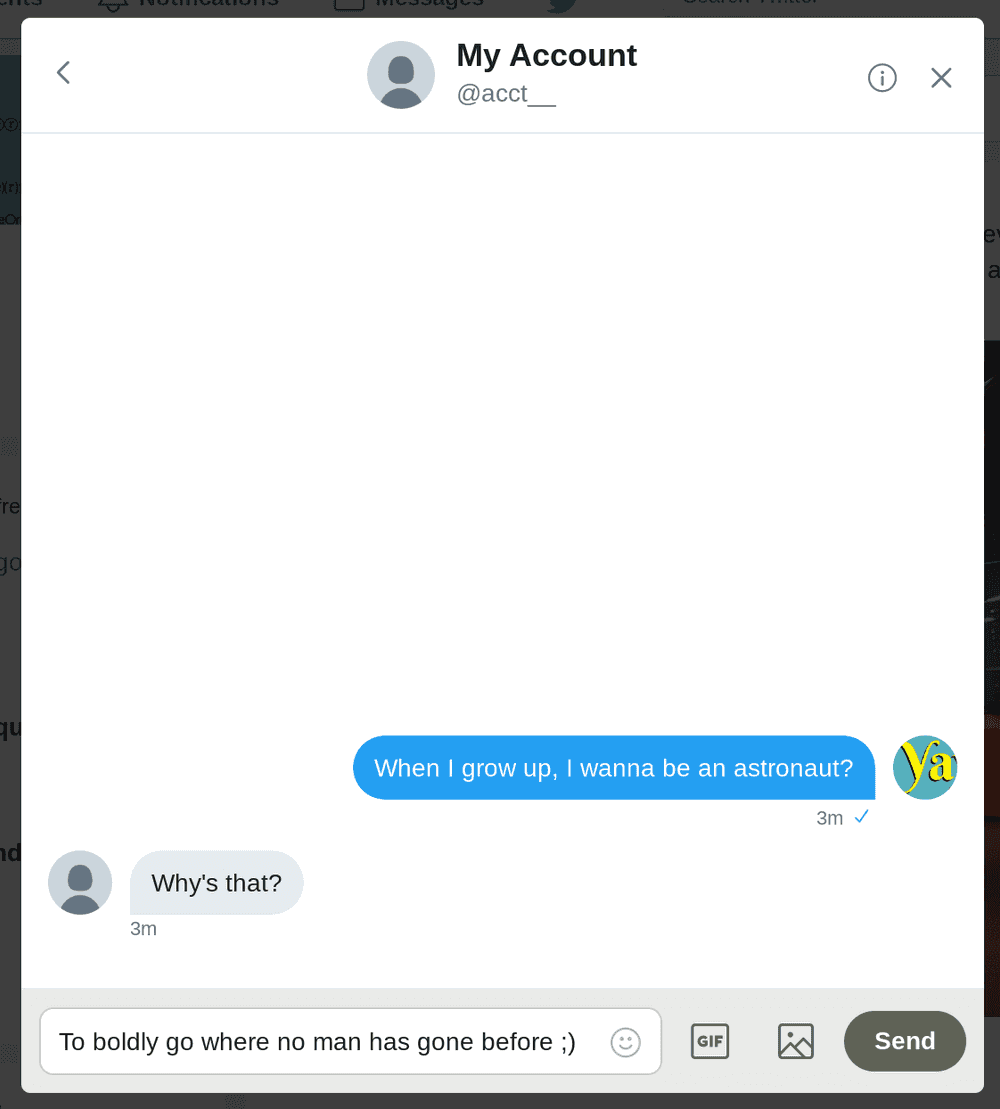
-
Step 2: Testo in grassetto
In una nuova scheda, apri il generatore di testo in grassetto di YayText. Inserisci il testo che desideri nel riquadro “Il Tuo Testo”. Clicca il pulsante “copia” di fianco allo stile che vuoi utilizzare. Il tuo testo in grassetto adesso sarà copiato negli appunti del tuo computer.
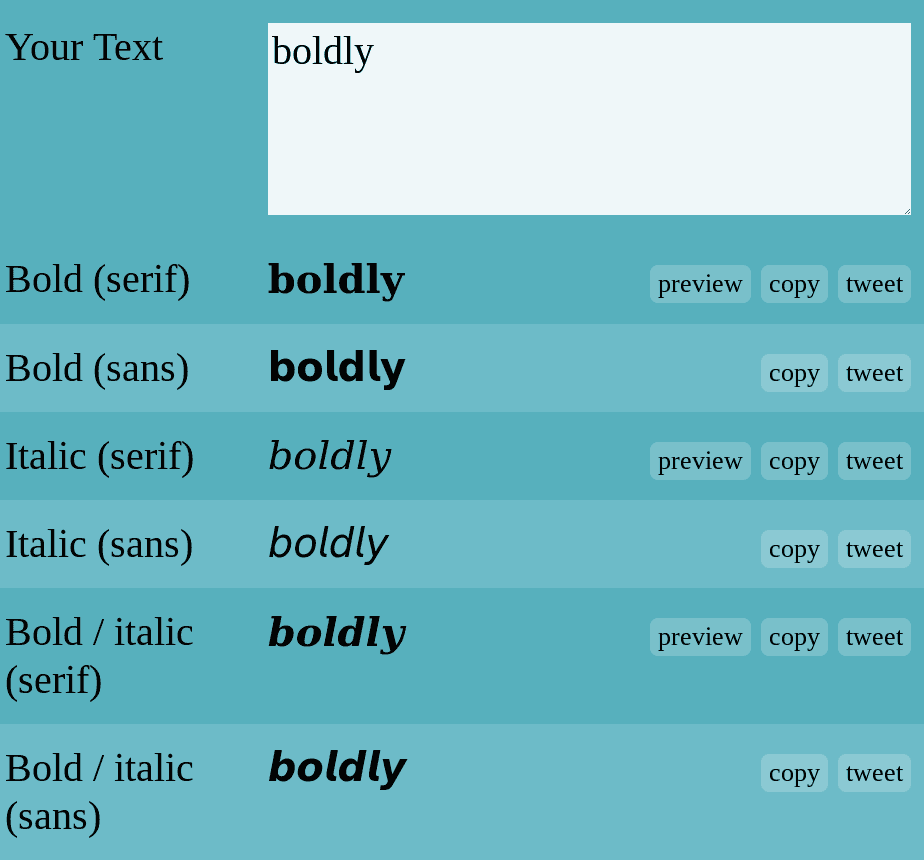
-
Step 3: Sostituisci il testo del tuo DM
Torna su Twitter e incolla il testo in grassetto che hai copiato nel passaggio precedente.
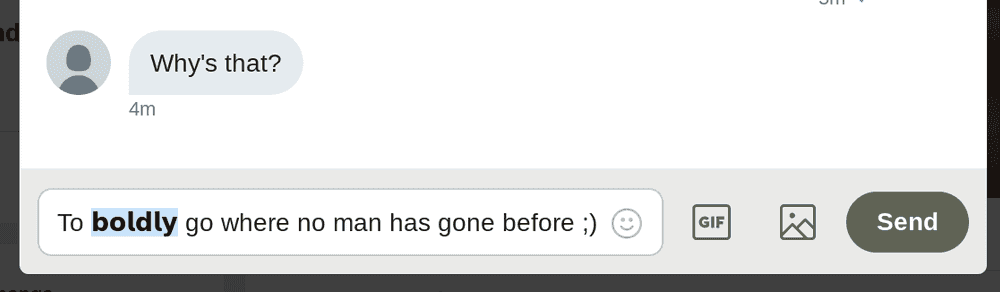
-
Step 4: Hai fatto
Wow! Il tuo DM su Twitter ora è in grassetto!
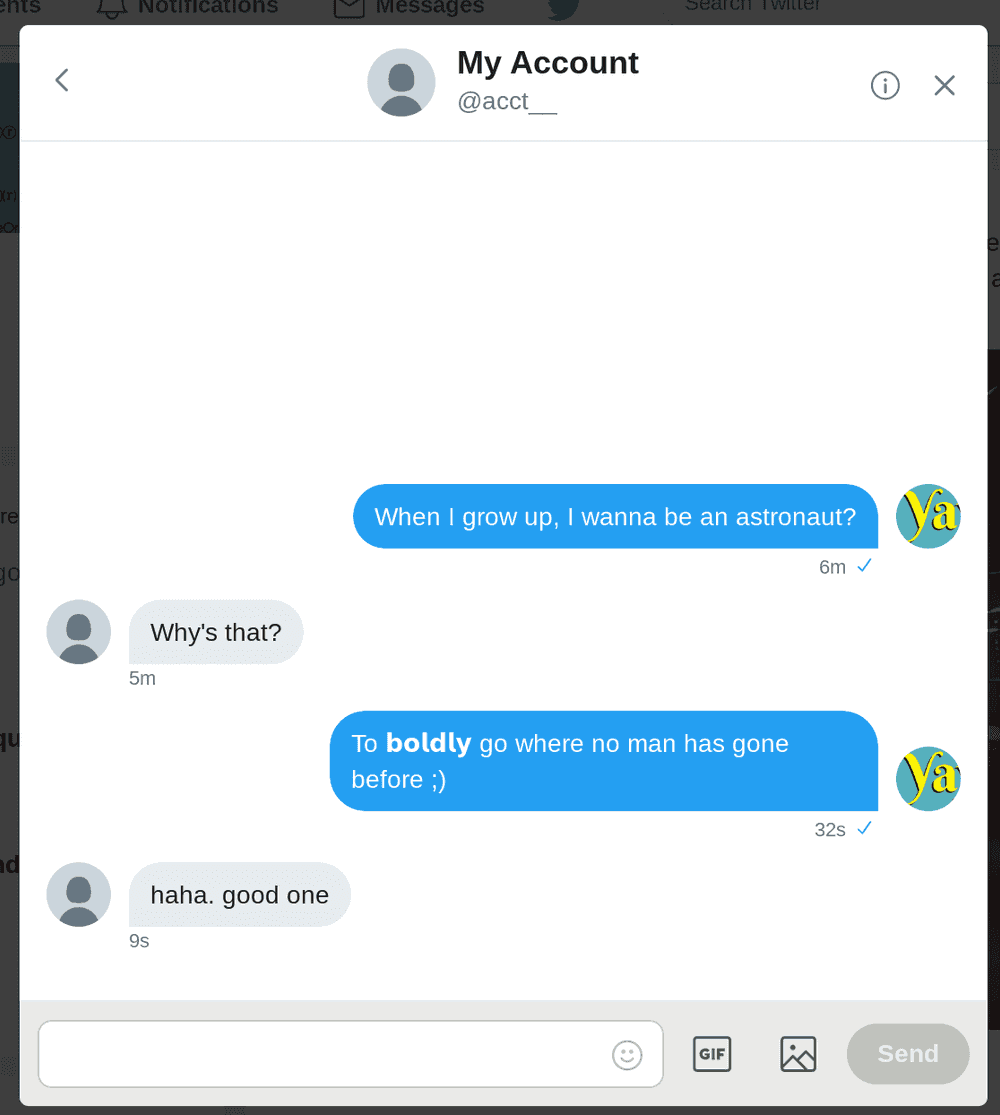
Il grassetto sul tuo profilo
-
Step 1: Modifica il tuo profilo
Modifica il tuo profilo Twitter come faresti normalmente. Non salvarlo ancora!
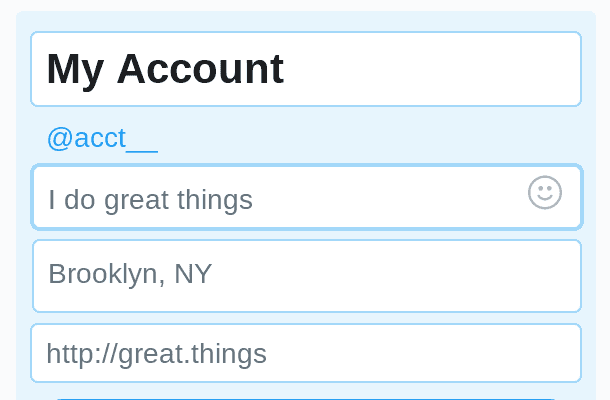
-
Step 2: Testo in grassetto
In una nuova scheda, apri il generatore di testo in grassetto di YayText. Inserisci il testo che desideri nel riquadro “Il Tuo Testo”. Clicca il pulsante “copia” di fianco allo stile che vuoi utilizzare. Il tuo testo in grassetto adesso sarà copiato negli appunti del tuo computer.
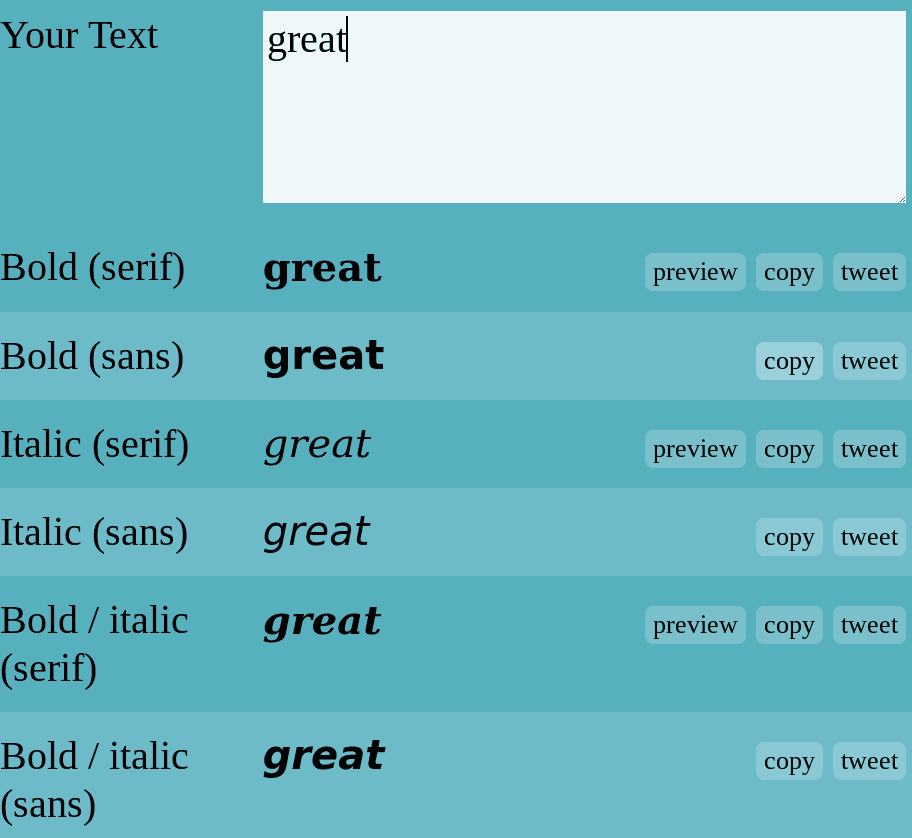
-
Step 3: Sostituisci il testo sul tuo profilo
Torna alla schermata di modifica del profilo. Ora puoi incollare il testo in grassetto che hai ottenuto al secondo step.
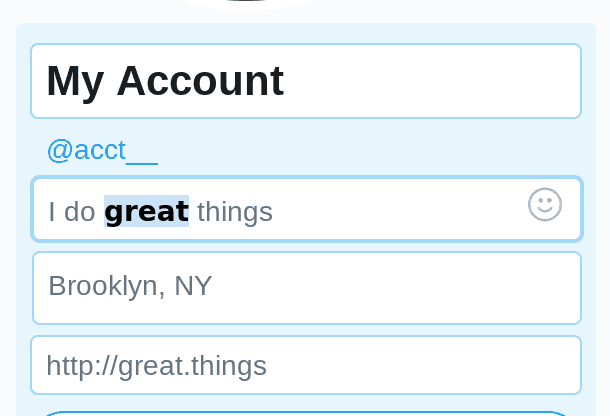
-
Step 4: Hai fatto
Wow! La tua bio di Twitter ora è in grassetto!
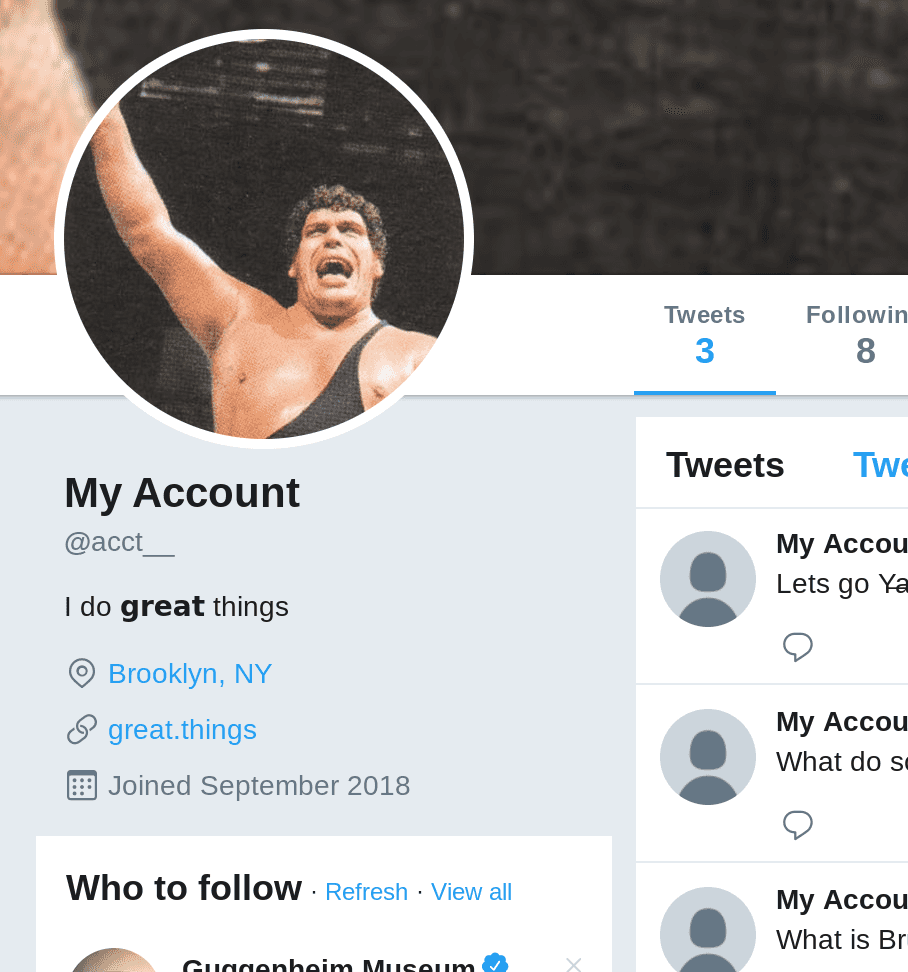
Ci piacerebbe avere tue notizie. Puoi trovarci su twitter.com/yaytext e facebook.com/yaytext. Facci sapere se stai apprezzando YayText. Se hai domande, non esitare a contattarci, siamo sempre felici di aiutarti. Ecco la nostra politica sulla riservatezza. Realizzato da @varga © Yay Okay LLC 2025.
Follow @YayText